【Git】远程操作 -- 详解
赞
踩
一、理解分布式版本控制系统
我们目前所说的所有内容(工作区、暂存区、版本库等等)都是在本地,也就是在我们的笔记本或者计算机上。而我们的 Git 其实是分布式版本控制系统。
上面这段话是什么意思呢?
可以简单理解为:我们每个人的电脑上都是一个完整的版本库,这样在我们工作的时候就不需要联网了,因为版本库就在我们自己的电脑上。既然每个人的电脑上都有一个完整的版本库,那多个人又该如何协作呢?比方说我们在自己的电脑上改了文件 A,而同事也在他的电脑上改了文件 A,这时我俩之间只需要把各自的修改推送给对方,就可以互相看到对方的修改了。
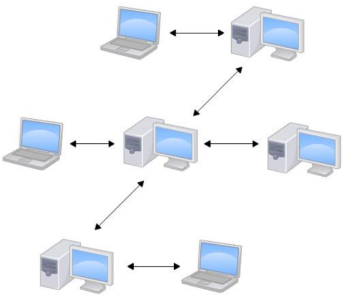
分布式版本控制系统的安全性要高很多,因为每个人的电脑里都有完整的版本库,某一个人的电脑坏掉了不要紧,再从其他人那里复制一个就可以了。
在实际使用分布式版本控制系统的时候,其实很少在两人之间的电脑上推送版本库的修改,因为可能你俩不在一个局域网内,两台电脑互相访问不了,也可能今天同事的电脑压根没有开机。因此,分布式版本控制系统通常也有一台充当 “中央服务器” 的电脑,但这个服务器的作用仅仅是用来方便 “交换” 大家的修改,没有它大家也一样干活,只是交换修改不方便而已。有了这个 “中央服务器” 的电脑,这样就不怕本地出现什么故障了(比如运气差,硬盘坏了,上面的所有东西全部丢失,包括 git 的所有内容)。
二、远程仓库
Git 是分布式版本控制系统,同一个 Git 仓库,可以分布到不同的机器上。
怎么分布呢?最早肯定只有一台机器有⼀个原始版本库,然后别的机器可以 “克隆” 这个原始版本库,而且每台机器的版本库其实都是一样的,并没有主次之分。那是不是至少需要两台机器才能玩远程库呢?其实一台电脑上也是可以克隆多个版本库的,只要不在同⼀个目录下。不过,现实生活中是不会有人在一台电脑上搞几个远程库玩,因为一台电脑上搞几个远程库完全没有意义,而且硬盘挂了会导致所有库都挂掉。实际情况往往是这样,找一台电脑充当服务器的角色,每天 24 小时开机,其他每个人都从这个 “服务器” 仓库克隆一份到自己的电脑上,并且各自把各自的提交推送到服务器仓库里,也从服务器仓库中拉取别人的提交。那就完全可以自己搭建⼀台运行 Git 的服务器,不过现阶段为了学 Git 先搭个服务器绝对是小题大做。
好在这个世界上有个叫 GitHub 的神奇的网站,从名字就可以看出,这个网站就是提供 Git 仓库托管服务的。所以,只要注册一个 GitHub 账号,就可以免费获得 Git 远程仓库。GitHub: Let’s build from here · GitHub是国外的网站,速度比较慢,可以采用Gitee - 基于 Git 的代码托管和研发协作平台来托管代码。
三、新建远程仓库
1、新建远程项目仓库
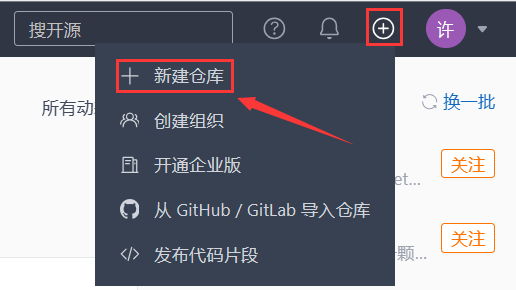
2、填写基本信息

3、创建成功
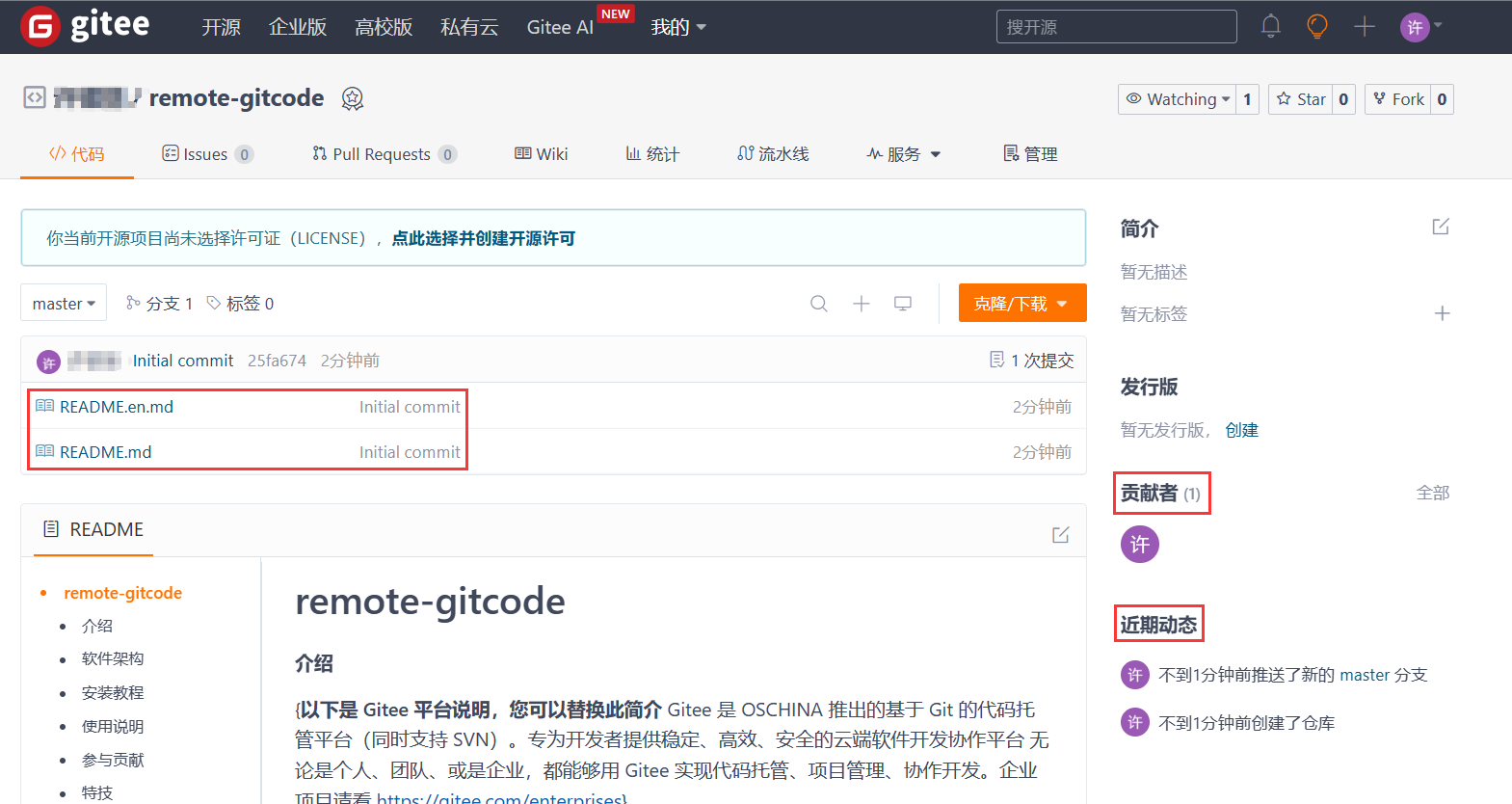
创建成功后,可以对远程仓库进行一个基本的设置:开源 / 私有。



从创建好的远程仓库中便能看到,之前在本地学习过的分支,也存在于远程仓库中并被管理起来了。刚创建的仓库有且只有一个默认的 master 分支:

四、克隆远程仓库
克隆/下载远端仓库到本地,需要使用 git clone 命令,后面跟上我们的远端仓库的链接,远端仓库的链接可以从仓库中找到:选择 “克隆/下载” 获取远程仓库链接:

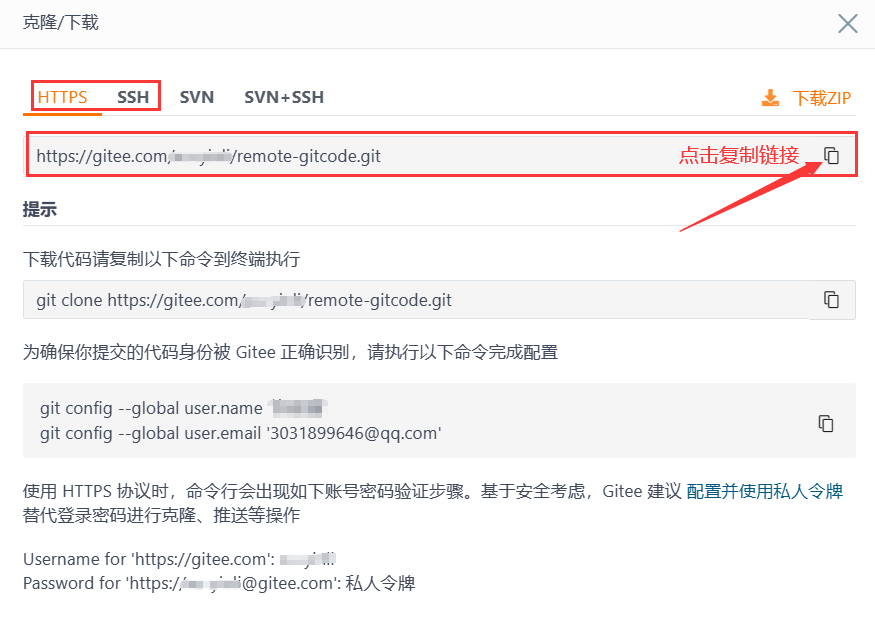
SSH 协议和 HTTPS 协议是 Git 最常使用的两种数据传输协议。
- SSH 协议使用了公钥加密和公钥登陆机制,体现了其实用性和安全性,使用此协议需要将我们的公钥放上服务器,由 Git 服务器进行管理。
- 使用 HTTPS 方式时,没有要求,可以直接克隆下来。
1、使用 HTTPS 方式
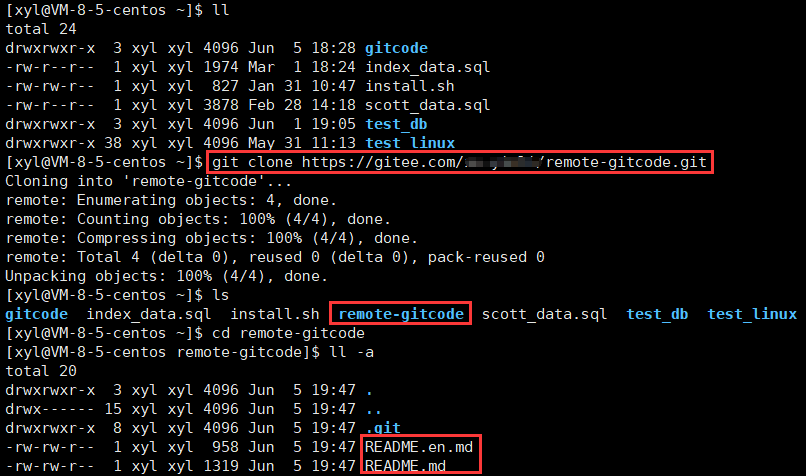
2、使用 SSH 方式
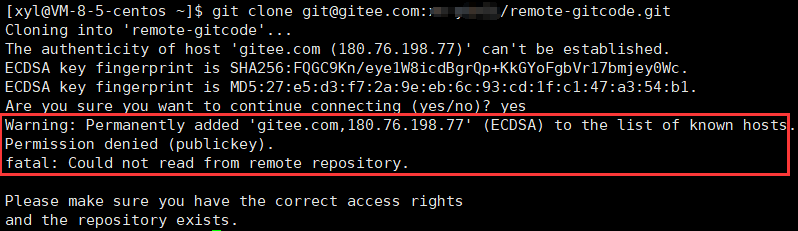
使用 SSH 方式克隆仓库,由于我们没有添加公钥到远端库中,服务器拒绝了我们的 clone 链接。需要设置一下:
(1)创建 SSH Key
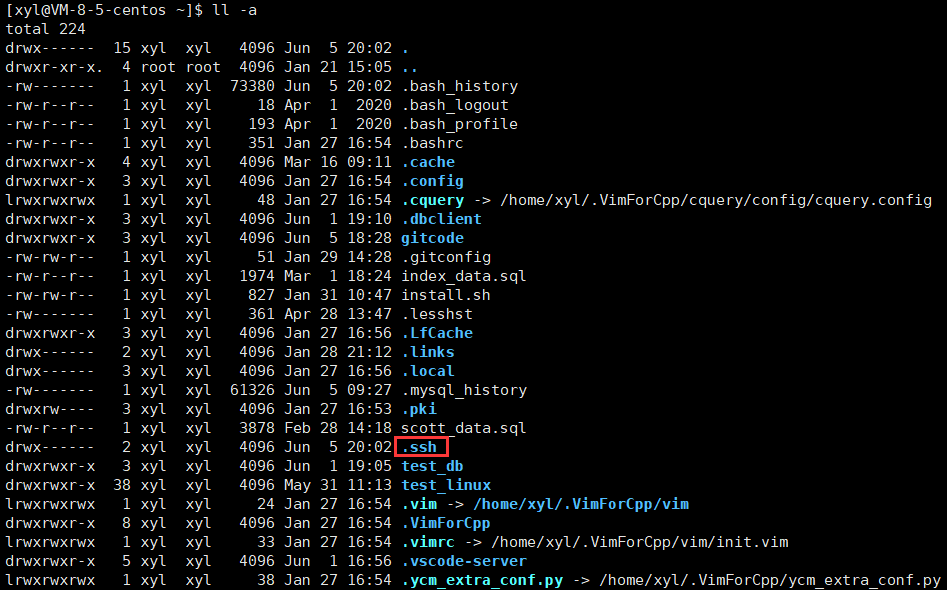
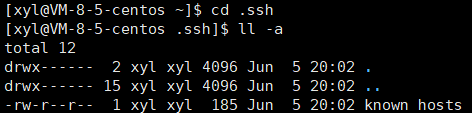
在用户主目录下看看有没有 .ssh 目录,如果有,就再看看这个目录下有没有 id_rsa 和 id_rsa.pub 这两个文件,如果已经有了,可以直接跳到下⼀步。如果没有,需要创建 SSH Key:
注意要输入自己的邮箱,然后一直回车,使用默认值即可:
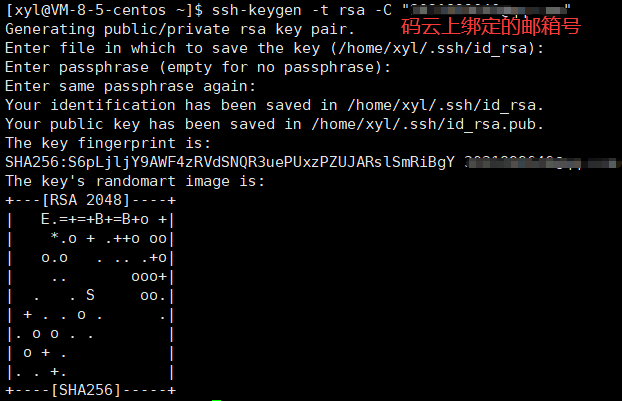
顺利的话可以在用户主目录里找到 .ssh 目录,里面有 id_rsa 和 id_rsa.pub 两个文件,这两个就是 SSH Key 的秘钥对,id_rsa 是私钥,不能泄露出去,id_rsa.pub 是公钥,可以放心地告诉任何人。
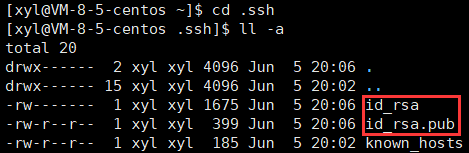
(2)添加自己的公钥到远端仓库
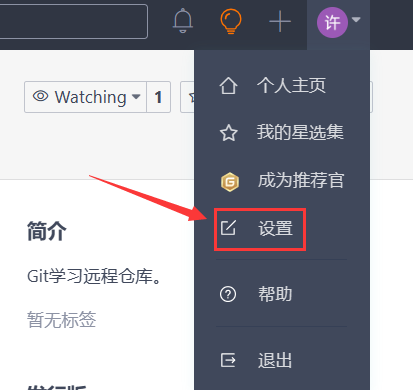
点击 ssh 公钥选项进行设置:
![]()

点击确认后,需要对你进行认证,输入账号密码即可。至此,准备工作全部做完。
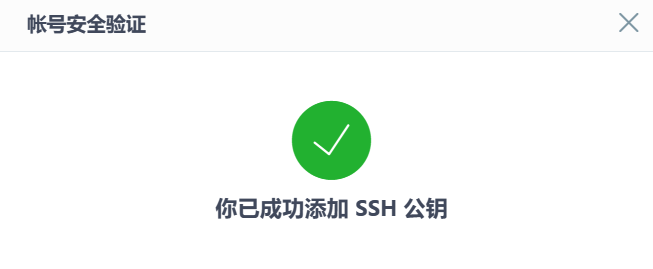
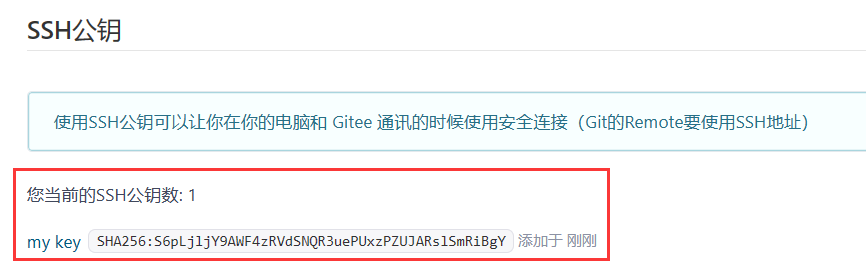

当我们从远程仓库克隆后,实际上 Git 会自动把本地的 master 分支和远程的 master 分支对应起来,并且远程仓库的默认名称是 origin 。在本地我们可以使用 git remote 命令,来查看远程库的信息,如:
![]()
或者使用命令:git remote -v 显示更详细的信息:

上面显示了可以抓取和推送的 origin 的地址。如果没有推送权限,就看不到 push 的地址。
五、向远程仓库推送
本地已经 clone 成功远程仓库后,我们便可以向仓库中提交内容,例如新增⼀个 file.txt 文件:
- 新建文件
![]()
- 提交文件
![]()
提交时要注意,如果之前设置过全局的 name 和 e-mail,这两项配置需要和 gitee 上配置的用户名和邮箱一致,否则会出错。如果从来没有设置过全局的 name 和 e-mail,那么第一次提交时也会报错。这就需要我们重新配置下了,同样要注意需要和 gitee 上配置的用户名和邮箱一致。
到这里就已经将内容提交至本地仓库中,如何将本地仓库的内容推送至远程仓库呢,需要使用 git push 命令,该命令用于将本地的分⽀版本上传到远程并合并:
- git push <远程主机名> <本地分⽀名>:<远程分⽀名>
-
- # 如果本地分⽀名与远程分⽀名相同,则可以省略冒号:
- git push <远程主机名> <本地分⽀名>
此时我们要将本地的 master 分支推送到 origin 主机的 master 分支,可以:
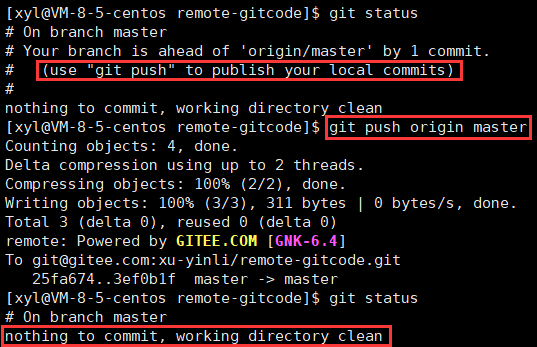
推送成功。
注意:这里由于使用的是 SSH 协议,所以是不需要每一次推送都输入密码的,方便了推送操 作。如果使用的是 HTTPS 协议,那么每次推送都必须输入口令。
接下来,看看码云远端:

代码已经被推送至远端了:
![]()
六、拉取远程仓库
在 gitee 上点击 file.txt 文件并在线修改它:

修改内容:
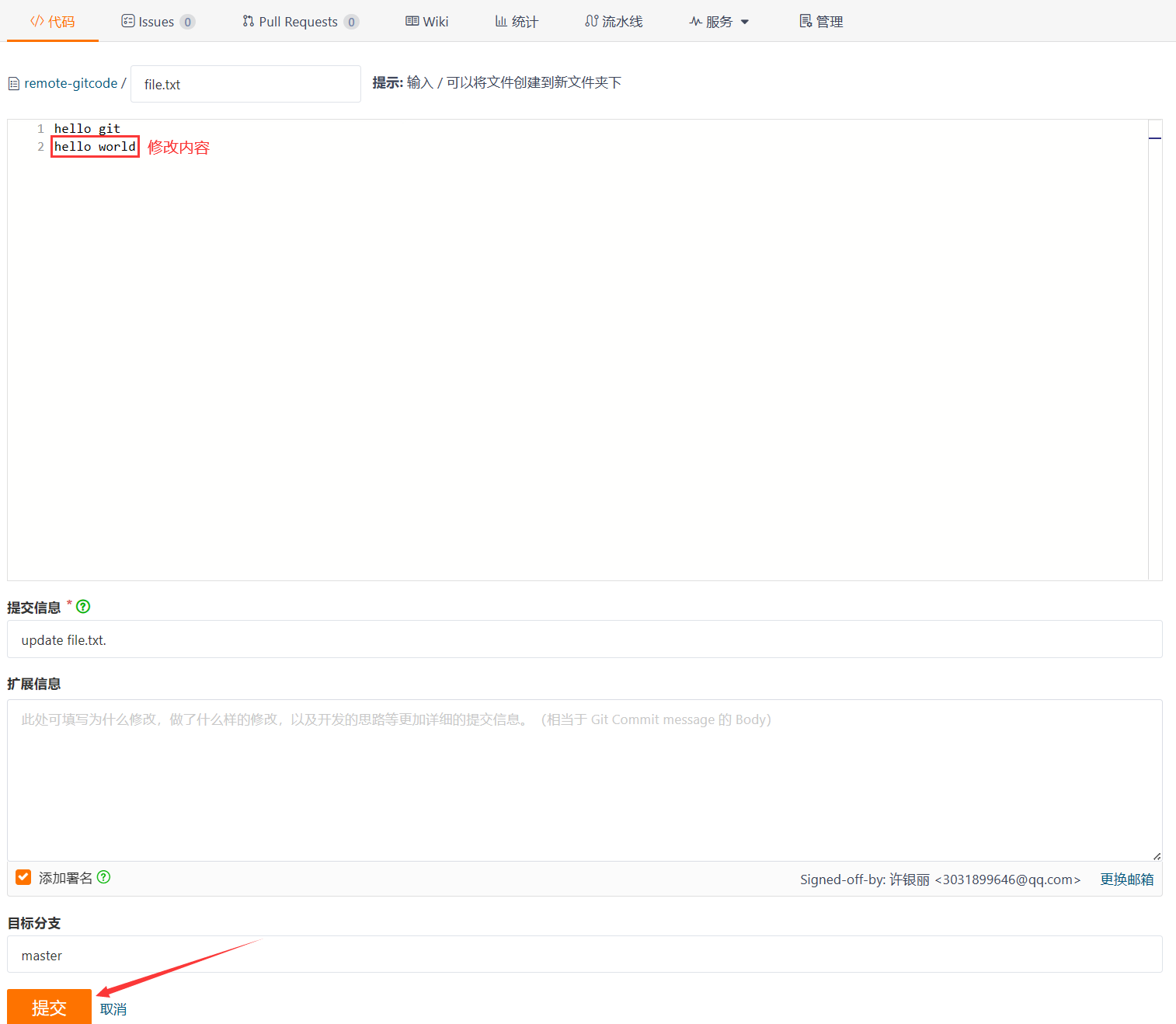

![]()
此时,远程仓库是要领先于本地仓库一个版本,为了使本地仓库保持最新的版本,我们需要拉取下远端代码,并合并到本地。Git 提供了 git pull 命令,该命令用于从远程获取代码并合并本地的版本,格式如下:
- git pull <远程主机名> <远程分⽀名>:<本地分⽀名>
-
- # 如果远程分⽀是与当前分⽀合并,则冒号后⾯的部分可以省略。
- git pull <远程主机名> <远程分⽀名>
- 拉取远程分支,并与当前分支进行合并
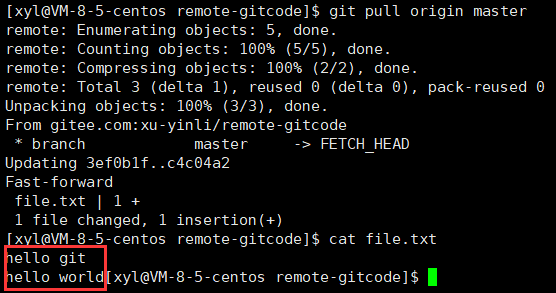
拉取成功了。
七、配置 Git
1、忽略特殊文件
在日常开发中,我们有些文件不想或者不应该提交到远端,比如保存了数据库密码的配置文件,那怎么让 Git 知道呢?
在 Git 工作区的根目录下创建一个特殊的 .gitignore ⽂件,然后把要忽略的文件名填进去,Git 就会自动忽略这些文件了。
不需要从头写 .gitignore 文件,gitee 在创建仓库时就可以为我们生成,不过需要主动勾选一下。
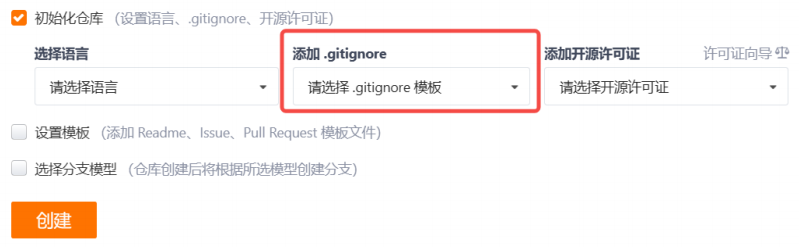
如果当时没有选择这个选择,在工作区创建一个也是可以的。无论哪种方式,最终都可以得到一个完整的 .gitignore 文件,例如我们想忽略以 .so 和 .ini 结尾所有文件,.gitignore 的内容如下:
- # 省略选择模本的内容
- ...
-
- # My configurations:
- *.ini
- *.so
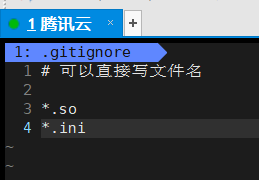
在工作区新增一个文件 a.so:
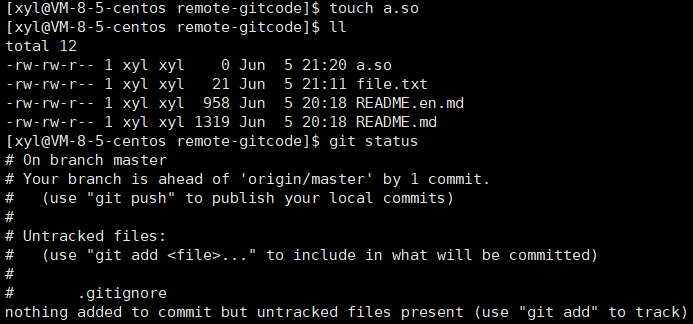
检验 .gitignore 的标准就是 git status 命令是不是说 working tree clean 。发现 Git 并没有提示在工作区中有文件新增,果然 .gitignore 生效了。但有些时候就是想添加一个文件到 Git,但由于这个文件被 .gitignore 忽略了,根本添加不了,那么可以用 -f 强制添加:
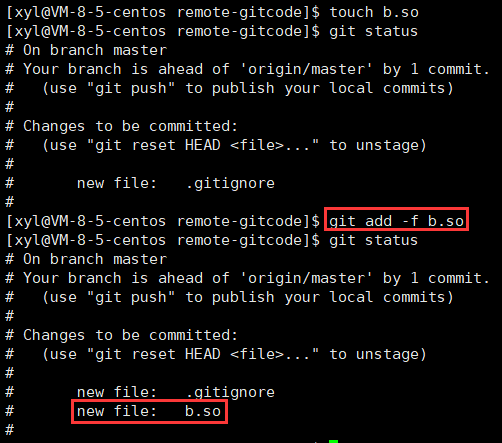
或者发现可能是 .gitignore 写得有问题,需要找出来到底哪个规则写错了,比如说 a.so 文件是要被添加的,可以用 git check-ignore 命令检查:
![]()
由此得知,.gitignore 的第 3 行规则忽略了该文件,于是就可以知道应该修订哪个规则了。
可以发现 .* 这个规则会把 c.so 排除了。虽然可以用 git add -f 强制添加进去,但最好还是不要破坏 .gitignore 规则,这个时候可以添加一条例外规则:
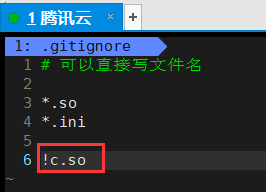
把指定文件排除在 .gitignore 规则外的写法就是 !+文件名。所以,只需把例外文件添加进去即可。
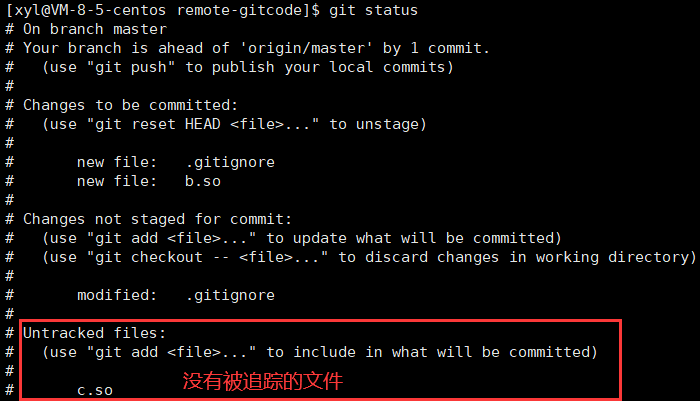
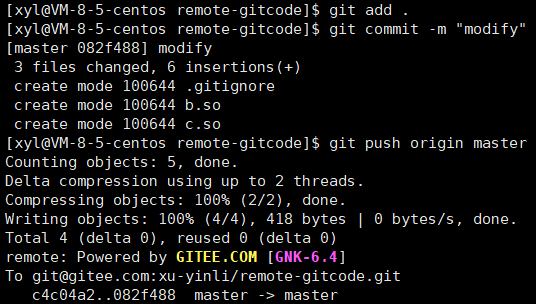
2、给命令配置别名
在我们使用 Git 期间,有些命令太长了,还好 git 支持对命令进行简化。
举例:将 git status 简化为 git st ,对应的命令为:
![]()
--global 参数是全局参数,也就是这些命令在这台电脑的所有 Git 仓库下都有用。如果不加 --global,那就只是针对当前的仓库起作用。

再来配置⼀个 git log --pretty=oneline --abbrev-commit,让其显示简短的 commit id:
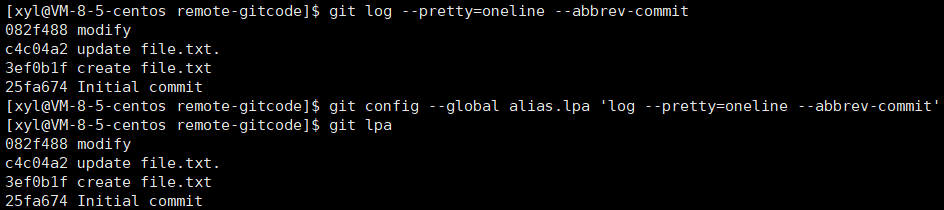
不过,还是不推荐在学习阶段去使用他,可以在工作时再去做简化,提高工作效率。


